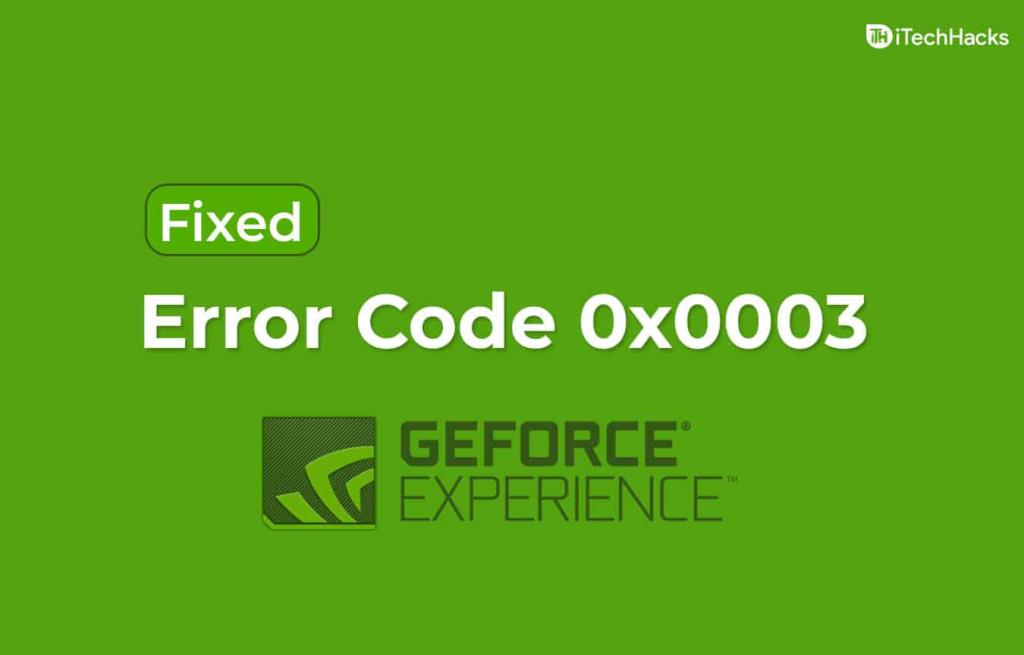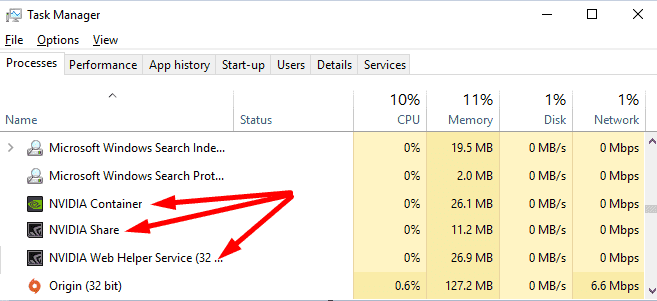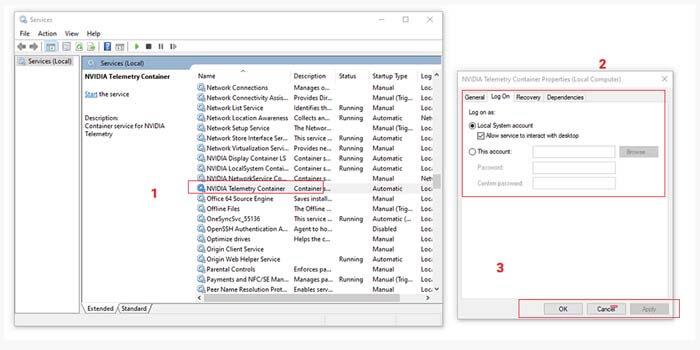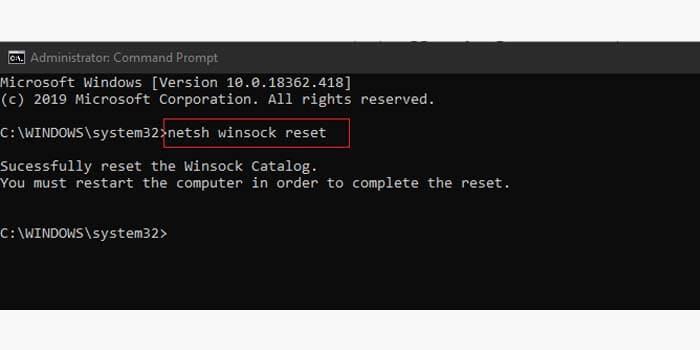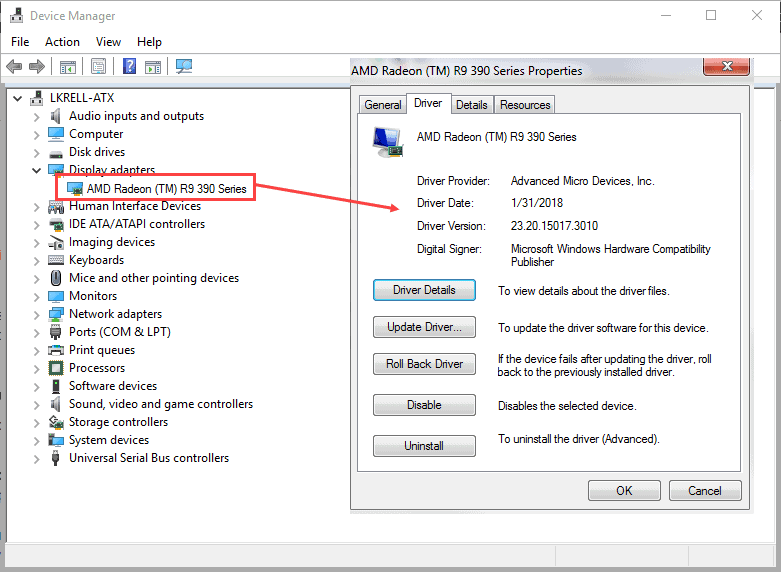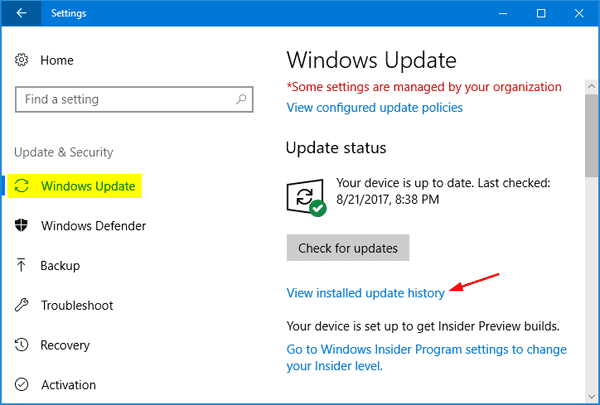GeForce Experience is een van de beste software die u kunt gebruiken om uw game-ervaring op elke Windows-pc te verbeteren. Het biedt zijn gebruikers een aantal ongeëvenaarde functies. Verschillende Windows-gebruikers hebben echter gemeld dat deze software crasht vanwege een foutcode 0x0003 en dit lijkt vooral voor gamers erg hinderlijk.
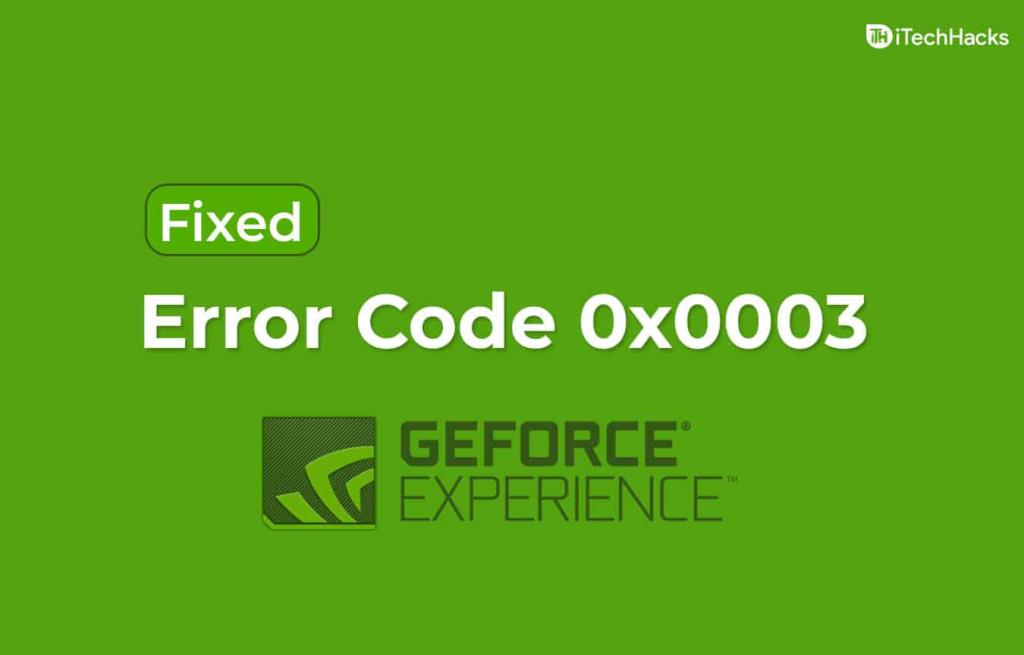
Een dialoogvenster met de melding ' Er is iets misgegaan. Probeer uw pc opnieuw op te starten en start vervolgens GeForce Experience. Foutcode: 0x0003 ' wordt weergegeven. Bij het sluiten van dit dialoogvenster crasht de software.
Er zijn verschillende redenen waardoor de GeForce Experience-foutcode 0x0003 op uw Windows-pc wordt aangetroffen. Hier zijn we dus met enkele van de beste methoden die u kunt gebruiken om deze fout op te lossen.
CONTROLEER OOK: Hoe te repareren Device Descriptor Request is mislukt (opgelost)
Inhoud:
Fix Nvidia GeForce Experience 0x0003-fout
Methode 1: Start GeForce Experience opnieuw.
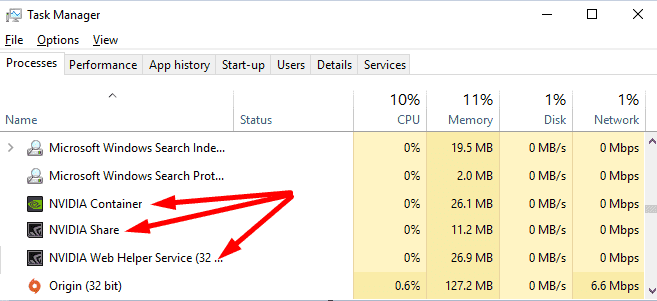
Om GeForce Experience opnieuw te starten, moet u alle NVIDIA-taken die op de achtergrond worden uitgevoerd, verzenden. Volg hiervoor de onderstaande stappen.
Stap 1- Start Taakbeheer op uw Windows-pc.
Stap 2- Selecteer alle NVIDIA-taken en klik vervolgens op de knop ' Taak beëindigen '.
Stap 3- Klik nu met de rechtermuisknop op het GeForce Experience-pictogram en selecteer de optie ' Als administrator uitvoeren '.
De GeForce Experience-foutcode 0x0003 moet worden opgelost. Als dat niet het geval is, gaat u verder met de volgende methode.
Methode 2: Nvidia-telemetriecontainer toestaan.
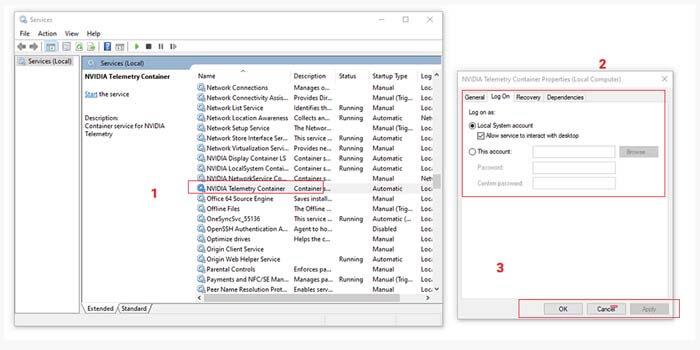
Verschillende gebruikers van GeForce Experience hebben gemeld dat deze fout wordt verholpen nadat Nvidia Telemetry Service heeft toegestaan om te communiceren met Desktop.
Stap 1- Start ' Uitvoeren ' op uw Windows-pc.
Stap 2- Typ ' services.msc ' deze opdracht in het tekstvak en druk op Enter.
Stap 3- Zoek naar ' NVIDIA Telemetry Container ' in de lijst en klik er met de rechtermuisknop op. Selecteer vervolgens ' Eigenschappen ' in de vervolgkeuzelijst.
Stap 4- Ga naar het tabblad ' Aanmelden ' en vink het selectievakje aan voor de optie ' Service toestaan om te communiceren met bureaublad '.
Stap 5- Klik vervolgens op de knoppen Toepassen en OK om de wijzigingen op te slaan. Zorg er ook voor dat NVIDIA Telemetry Container actief is.
Zo niet, klik dan met de rechtermuisknop op de volgende GeForce Experience-services en selecteer start.
NVIDIA Displaycontainer LS
NVIDIA NetworkService-container
NVIDIA LocalSystem-container
Methode 3: Reset uw netwerkadapterinstellingen.
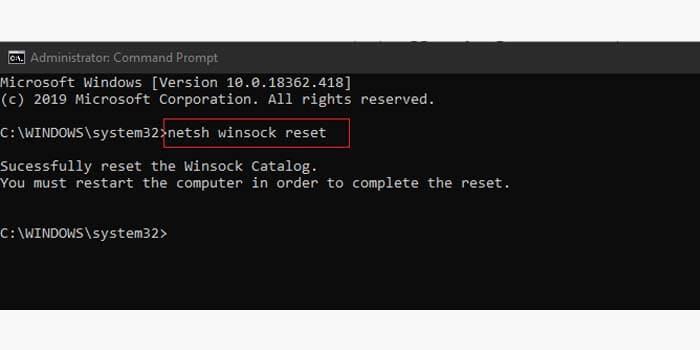
Stap 1- Start de opdrachtprompt op uw Windows-pc, met beheerdersrechten .
Stap 2- Typ de onderstaande opdracht in de opdrachtprompt en druk op Enter.
netsh winsock reset
Stap 3- Nadat het proces is voltooid, start u uw pc opnieuw op.
Controleer nu of de GeForce Experience-foutcode 0x0003 is opgelost. Als dat niet het geval is, gaat u verder met de volgende methode.
Methode 4: Werk uw grafische stuurprogramma handmatig bij.
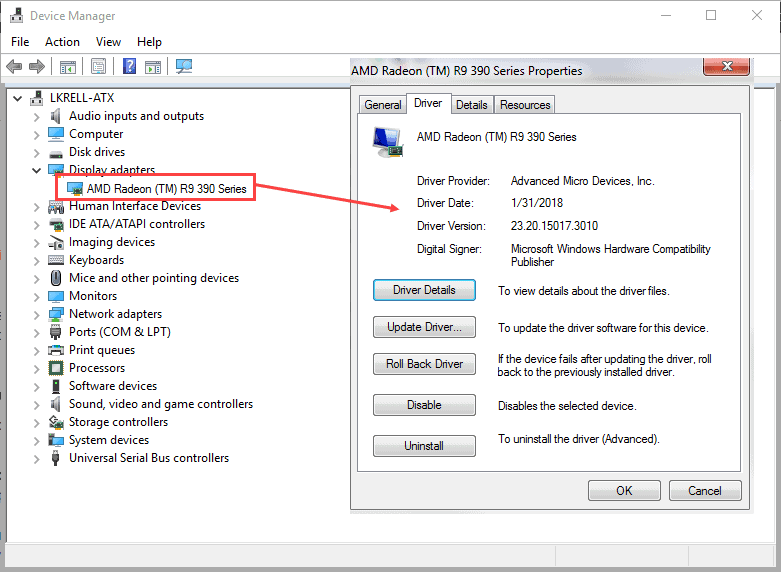
Stap 1- Start Apparaatbeheer op uw Windows-pc.
Stap 2- Vouw Beeldschermadapters uit en klik met de rechtermuisknop op de optie Grafische kaart .
Stap 3- Selecteer vervolgens de optie Stuurprogramma bijwerken in de vervolgkeuzelijst die op uw scherm verschijnt.
Nadat de stuurprogramma's zijn bijgewerkt, start u uw pc opnieuw op. De GeForce Experience-foutcode 0x0003 moet worden opgelost.
Methode 5: Windows bijwerken.
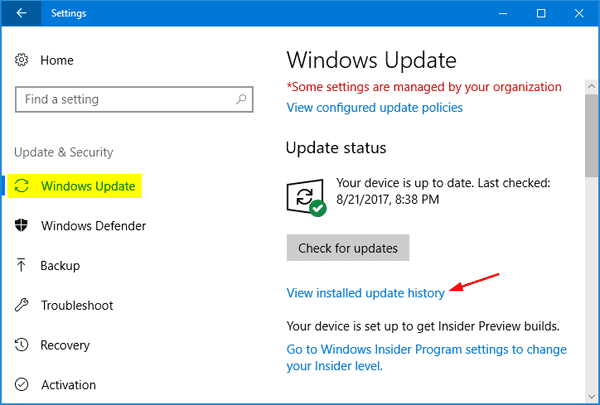
Ga op uw pc naar Instellingen >> Update en beveiliging >> Windows Update >> Controleren op updates. Als u een openstaande update opmerkt, installeer deze dan en start uw pc opnieuw op.
Methode 6: Installeer GeForce Experience opnieuw.
Als geen van de bovenstaande opties werkt, volg dan de onderstaande stappen.
Het enige dat u hoeft te doen, is GeForce Experience van uw pc verwijderen en opnieuw installeren vanaf de officiële website. U zult niet langer de GeForce Experience-foutcode 0x0003 tegenkomen.
CONTROLEER OOK: Fix Instup.exe Toepassingsfout op Windows 10
Enkele veelgestelde vragen:
Q1. Wat betekent NVIDIA GeForce Experience-foutcode 0x0003?
Foutcode 0x0003 GeForce Experience betekent dat de bestanden van het stuurprogramma van uw NVIDIA grafische kaart beschadigd zijn en ze niet kunnen vinden.
Q2. Is NVIDIA GeForce Experience-foutcode 0x0003 een virus?
Nee. Het is een legitieme fout die wordt veroorzaakt door verschillende factoren. Als u deze fout tegenkomt, kunt u de NVIDIA GeForce Experience en zijn functies niet gebruiken.
Q3. Hoe de GeForce Experience-foutcode 0x0003 op te lossen?
Er zijn een handvol methoden die u kunt gebruiken om deze fout op te lossen. De hierboven genoemde methoden zijn enkele van de gemakkelijkste manieren om de GeForce Experience-foutcode 0x0003 op te lossen.
Conclusie:
Dit is alles wat u moet weten over NVIDIA GeForce Experience-foutcode 0x0003 . We hebben enkele van de beste methoden vermeld, samen met de stappen, die u kunt gebruiken om deze fout op te lossen. Hoewel dit een van de beste tools voor gamers is, veroorzaakt het soms vervelende problemen. Hoe dan ook, we zijn ervan overtuigd dat een van de hierboven genoemde methoden deze fout zal oplossen. Als deze oplossingen op de een of andere manier niet meer werken, kun je hieronder een opmerking plaatsen. We zullen de zaak onderzoeken en proberen ze op te lossen.